Wszystkie powiadomienia nie są tworzone równe iSystem Android 7.0 pozwala nadać priorytet widoczności powiadomienia dla poszczególnych aplikacji. Kontrola powiadomień mocy jest na razie funkcją eksperymentalną, ale można ją łatwo włączyć. Nadanie powiadomieniom aplikacji niższego lub wyższego priorytetu decyduje o sposobie otrzymywania powiadomień z aplikacji. Aplikacja o bardzo niskim poziomie priorytetu nie wyświetli powiadomienia na pasku stanu, natomiast aplikacja o wysokim poziomie priorytetu będzie mogła wyświetlać powiadomienia, nawet gdy włączona jest funkcja Nie przeszkadzać lub gdy używasz innej aplikacji w trybie pełnoekranowym . Chodzi o to, aby wybrać aplikacje, które mogą ci przeszkadzać, gdy będziesz zajęty pewnymi zadaniami na telefonie, a które nie. Oto jak to włączyć.
Włączanie kontroli powiadomień zasilania
Kontrola powiadomień zasilania jest włączana z poziomu tunera interfejsu użytkownika systemu. Jest to ukryty panel ustawień w aplikacji Ustawienia. Aby się do tego dostać, musisz;
- Włącz ustawienia programisty. Przejdź do aplikacji Ustawienia i przejdź do Informacje o telefonie. Przewiń w dół do samego dołu i dotknij Numer kompilacji siedem razy.
- Opuść panel powiadomień, a następnie dotknij i przytrzymaj mały przycisk koła zębatego obok przycisku profilu. Kiedy wyświetli się dotykowo / zacznie się obracać, zwolnij go.
- Systemowy interfejs użytkownika pojawi się teraz jako panel w aplikacji Ustawienia. Otwórz System UI Tuner i dotknij Inne.
- Dotknij Kontrolki powiadomień zasilania i włącz je.

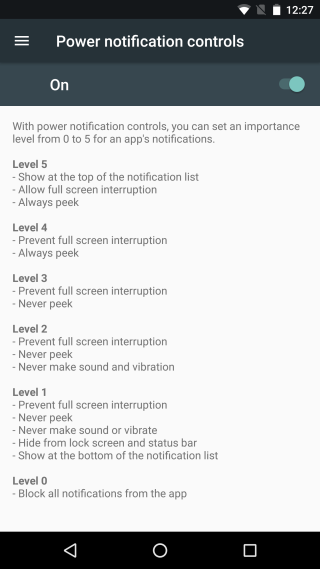
Ustawianie poziomów powiadomień aplikacji
Gdy aplikacja wyśle Ci powiadomienie, otwórz panel powiadomień, a następnie naciśnij i przytrzymaj powiadomienie. Powiadomienie zmieni się, aby pokazać opcje dostosowania. Naciśnij „Więcej ustawień”.
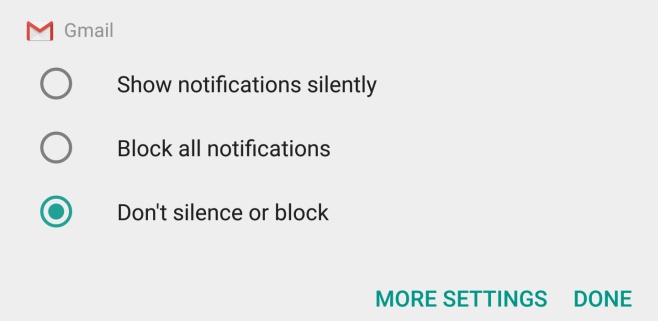
Nastąpi przeniesienie do ekranu ustawień aplikacji. Domyślnie sama aplikacja określa ważność powiadomienia. Przycisk „A” w sekcji Ważność ekranu jest wybrany / podświetlony, aby pokazać, że aplikacja ma kontrolę nad poziomami priorytetu powiadomienia. Stuknij, aby odznaczyć, a będziesz mógł samodzielnie ustawić poziom
Poziomy wahają się od 0 do 5. Możesz przejść do ekranu Kontroli powiadomień zasilania, aby zobaczyć, jakie ograniczenia ma każdy poziom, lub możesz dostosować poziom dla aplikacji, a dowiesz się, jak każdy odpowiadający poziom będzie traktował powiadomienia.
Aby zmienić poziomy, po prostu dotknij jednego z zaznaczonych punktów na suwaku widocznym w sekcji Ważność w ustawieniach powiadomień aplikacji.
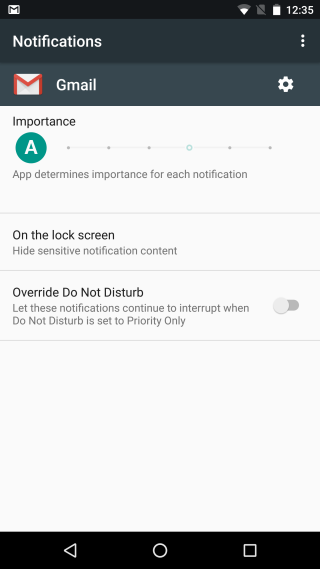
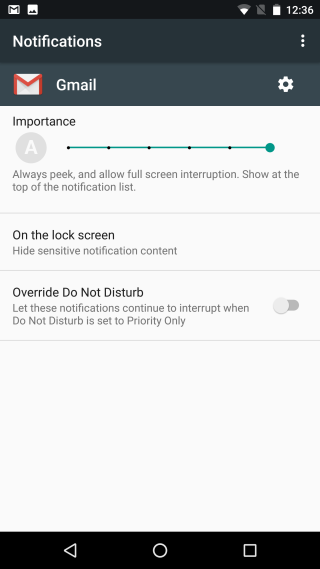
Istnieje kilka powiadomień, np. Systemowe powiadomienia interfejsu użytkownika, których nie można ustawić na poziom 0. Najmniejszy poziom, do którego można je przypisać, to 1, co spowoduje, że nie będą znajdować się na pasku stanu. Powiadomienia na wysokim poziomie przechodzą przez tryb Nie przeszkadzać, a także pojawiają się, gdy używasz aplikacji w trybie pełnoekranowym. Ich zawartość zostanie zablokowana na ekranie blokady, a opcja piku zostanie wyłączona.













Komentarze